Як виправити те, що Live Activities не працює або не оновлюється в реальному часі для програми iPhone
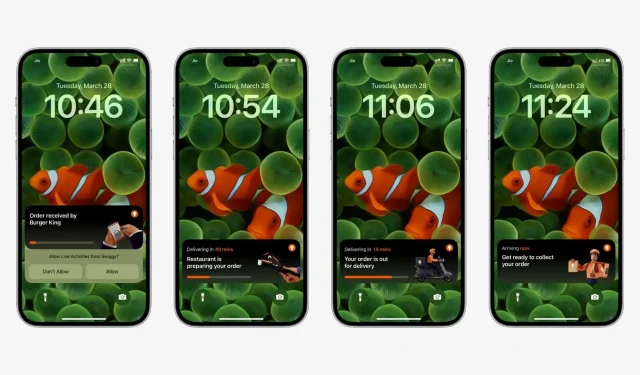
Дізнайтеся, що робити, якщо ви не можете отримати інтерактивні дії для програми iPhone на екрані блокування та в Dynamic Island або якщо вона не працює надійно.
Що таке live action в iOS?
Live Activity — це розумні сповіщення, які постійно відображаються на екрані блокування iPhone і оновлюються новою інформацією в режимі реального часу. Це корисно для відстеження спортивних результатів, визначення відстані вашої поїздки Uber, визначення статусу доставки їжі, отримання актуальної інформації про рейси, перегляду останніх прогнозів погоди тощо.
Ви можете отримати доступ до інтерактивних дій на екрані блокування або в Центрі сповіщень будь-якого iPhone з iOS 16. Ви також можете бачити інтерактивні дії в Dynamic Island на нових iPhone, наприклад iPhone 14 Pro.
Не всі програми підтримують Live Activity
1) Ви повинні знати, що не всі додатки для iOS підтримують живу дію, і ви не повинні це робити. Пов’язане: список програм для iPhone, які підтримують Live Activity і Dynamic Island.
2) По-друге, деякі додатки, такі як CARROT Weather, можуть дозволяти живу дію, лише якщо ви оновите їх до преміум-версії.
3) І найголовніше, інтерактивні дії відрізняються від звичайних сповіщень, оскільки вони з’являються лише тоді, коли ви робите щось конкретне в цьому додатку, що може допомогти вам відображати дані в реальному часі. Наприклад, мій додаток для доставки їжі Swiggy або мій додаток для таксі Uber весь день спамують зі стандартними сповіщеннями про пропозиції та знижки. Але інтерактивні дії з’являються лише тоді, коли я замовляю їжу в додатку Swiggy або бронюю поїздку в Uber. Подібним чином спортивний додаток може не показувати вам дії в прямому ефірі, якщо матч у прямому ефірі не триває.
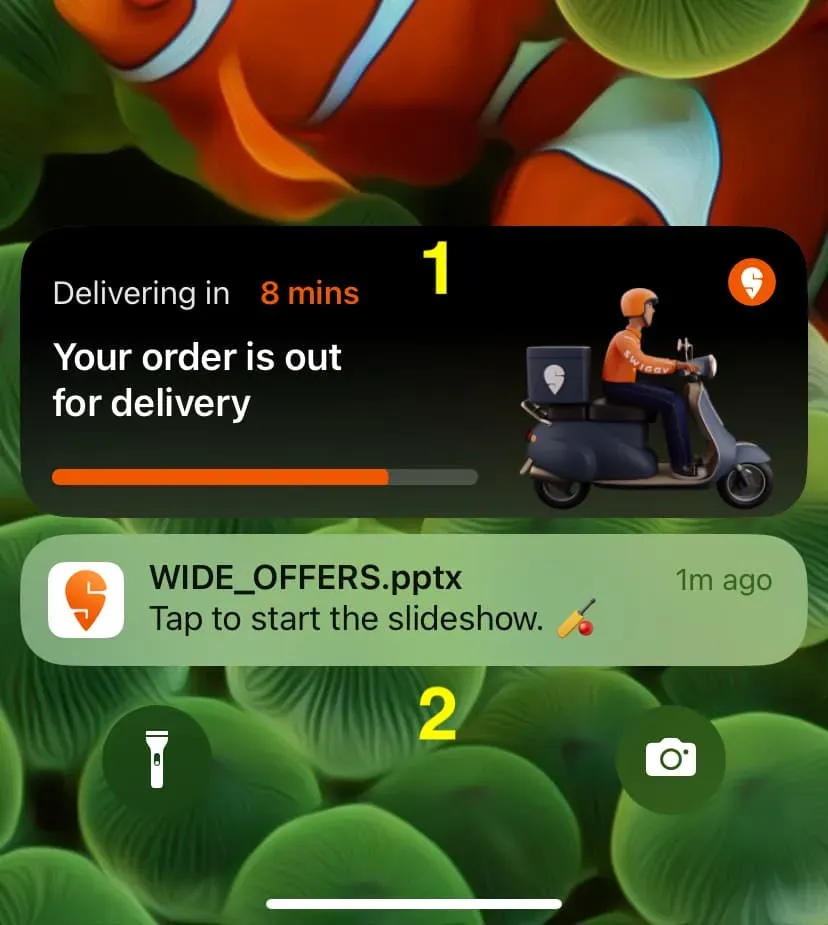
Зважаючи на наведені вище факти, якщо ви почули від друга або випадково натрапили на публікацію в соціальній мережі про те, що програма підтримує Live Activity, але не працює на вашому iPhone, дотримуйтеся вказівок, щоб дізнатися, як ви можете це виправити. .
Оновіть свій iPhone до iOS 16.1 або новішої версії
Ви повинні оновити свій iPhone до iOS 16.1 або новішої версії, щоб Live Activities працював. Отже, якщо ви використовуєте початкові збірки iOS 15 або iOS 16, перейдіть у програму «Налаштування» > «Загальні» > «Оновлення програмного забезпечення» та встановіть останню версію iOS.
Оновіть програму
Live Activity працюватиме, лише якщо розробник програми підтримує це зі свого боку. І навіть після цього ви отримаєте цю функцію лише після оновлення програми. Отже, перейдіть до App Store, торкніться свого зображення профілю та оновіть усі свої програми.
Дозволити прямі дії з цього додатка
Коли програма вперше намагається показати вам інтерактивні дії, вона запитує у вас дозвіл продовжувати це робити. Просто зверніть увагу на банер «Live Actions» і натисніть «Дозволити» або «Завжди дозволяти».
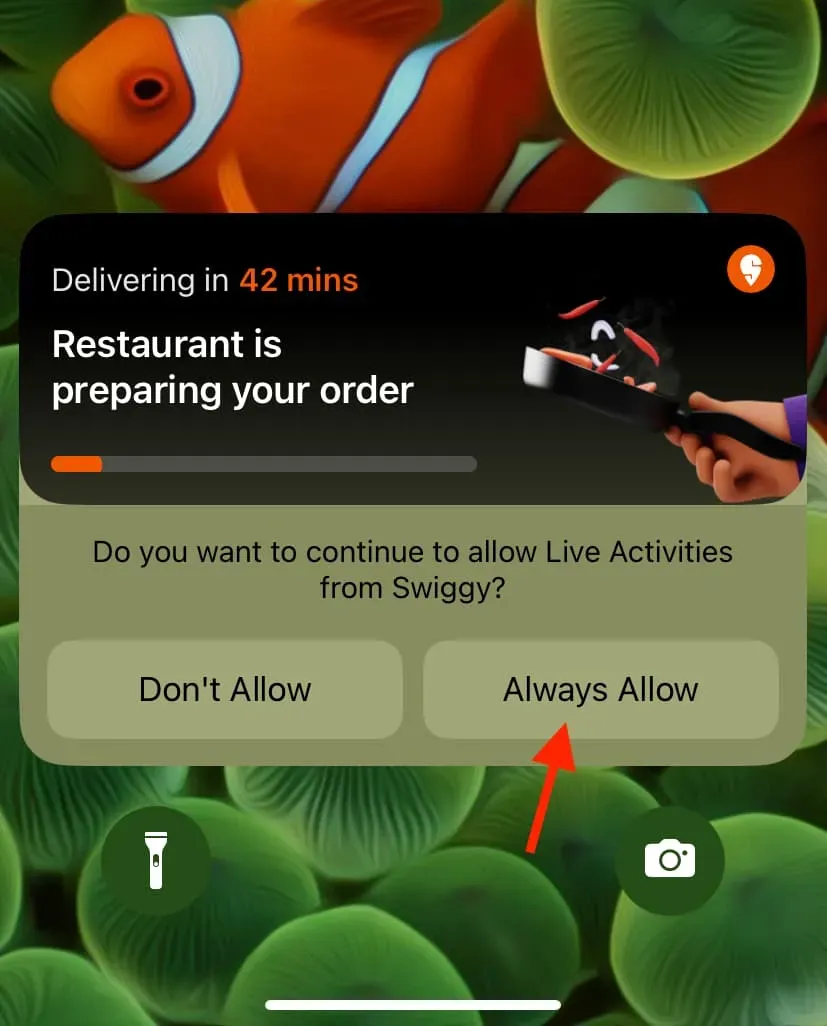
Переконайтеся, що для додатка в налаштуваннях увімкнено Live Activities.
Якщо ви вибрали «Заборонити» під час кроку вище або не впевнені, виконайте наведені нижче дії, щоб дозволити додатку показувати дії в реальному часі:
- Відкрийте програму налаштувань iPhone.
- Прокрутіть униз і торкніться програми.
- Натисніть «Live Actions» і «Allow Live Actions».
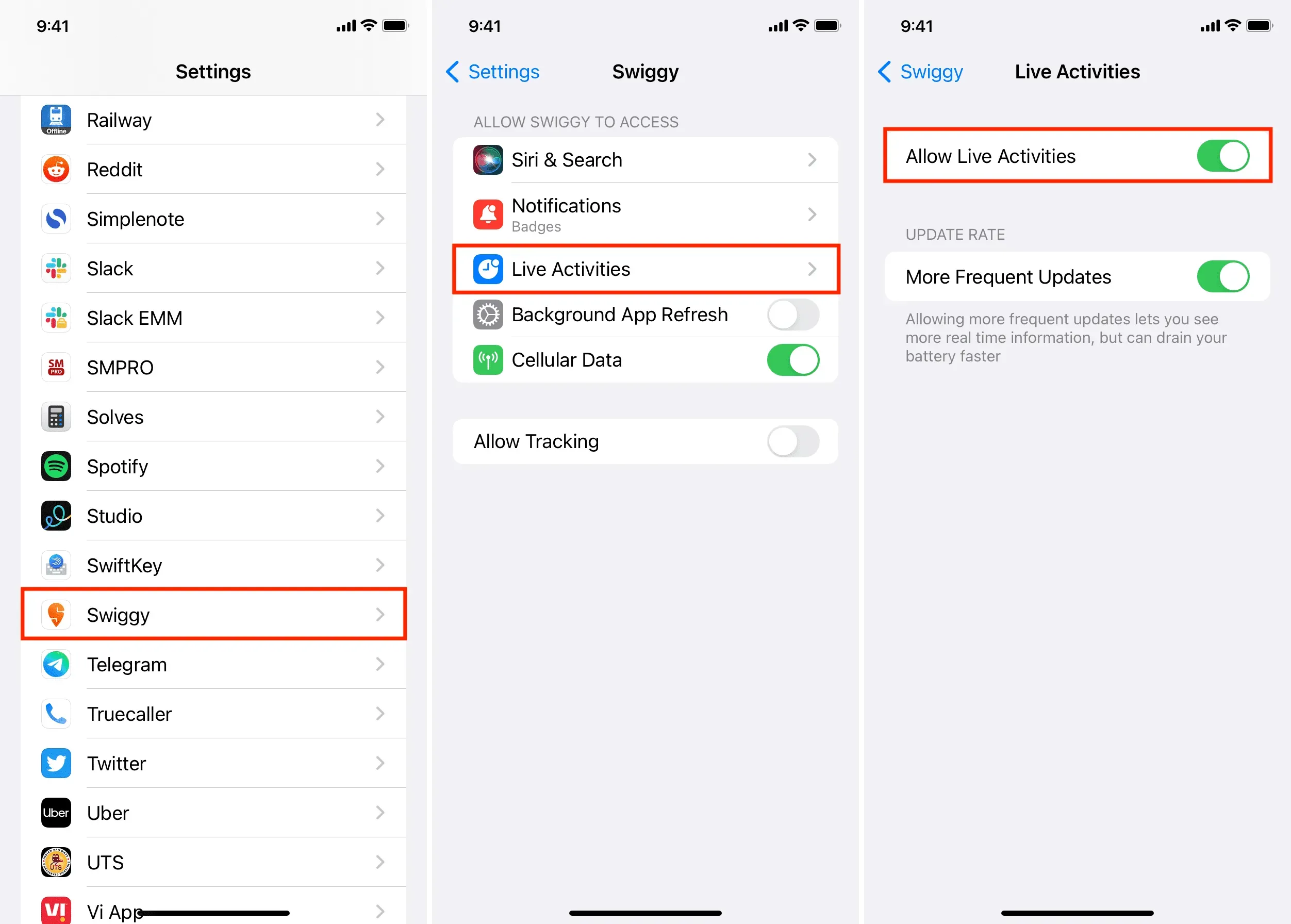
Примітка. Якщо ви не бачите інтерактивних дій на кроці 3, це означає, що програма їх не підтримує. Оновіть програму та свій iPhone, щоб виправити це.
Увімкніть сповіщення для цієї програми
Незважаючи на те, що Live Activity має перемикач, окремий від стандартних сповіщень, я б порадив вам дозволити сповіщення від цієї програми, щоб переконатися, що Live Activity працює надійно:
- Відкрийте програму «Налаштування» на своєму iPhone і натисніть «Сповіщення».
- Торкніться назви програми в списку.
- Нарешті, Дозволити сповіщення.
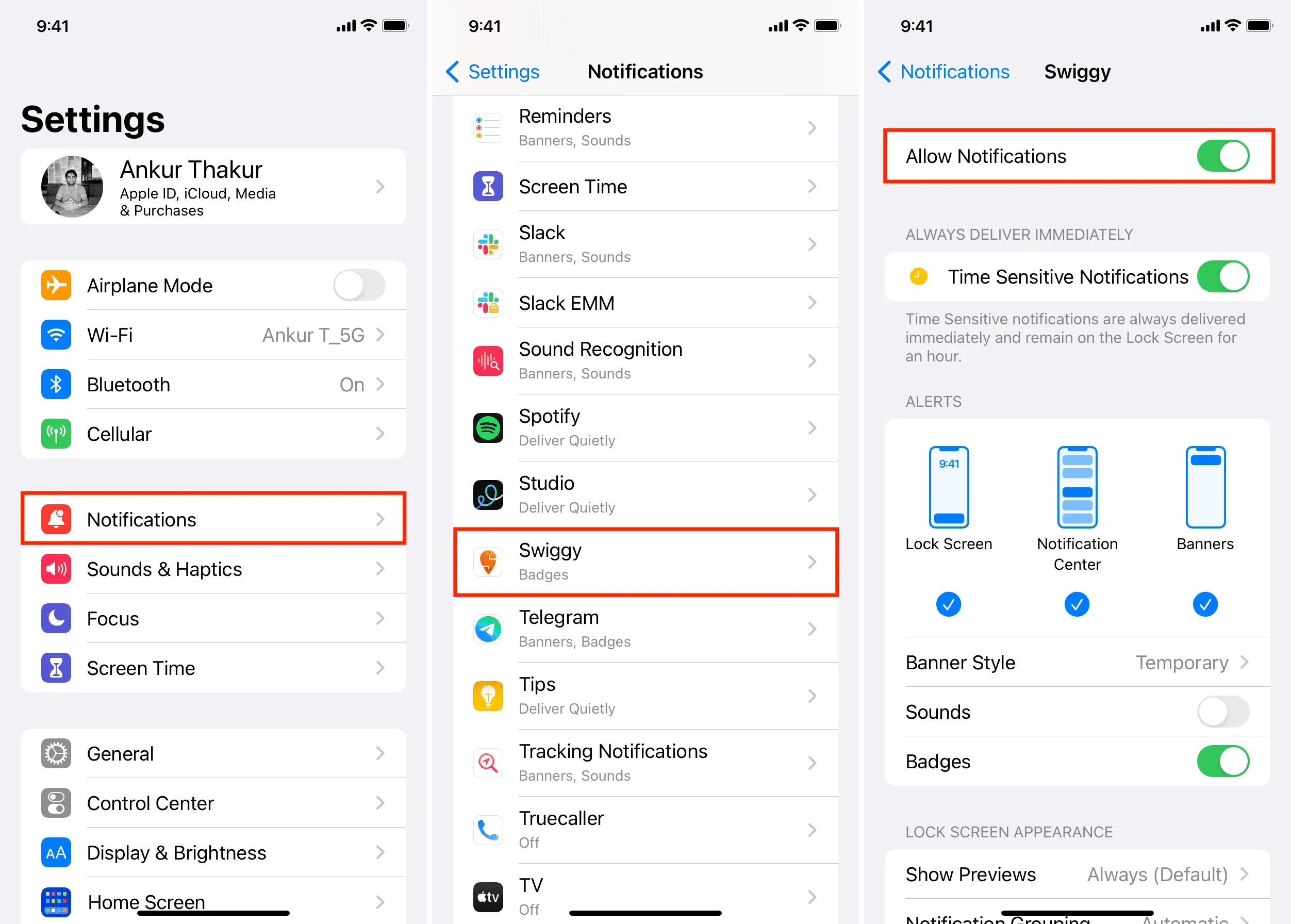
Вимкніть режим низької потужності
Живі дії часто оновлюються і тому потребують більше заряду акумулятора. Якщо ваш iPhone перебуває в режимі низького енергоспоживання, iOS може перешкоджати частому оновленню Live Activity або взагалі відображати дані в реальному часі. Отже, вимкніть режим низького енергоспоживання, щоб ця нова функція працювала належним чином.
Увімкнути фонове оновлення програми
Background App Refresh завантажує новий вміст для програми навіть у фоновому режимі. Якщо інтерактивні дії не працюють або не відображаються актуальні відомості, перейдіть у «Параметри» > «Загальні» > «Оновлення додатка у фоновому режимі» > «Оновлення додатка у фоновому режимі» та ввімкніть його для Wi-Fi і стільникових даних.
Переконайтеся, що у вас є надійне підключення до Інтернету
Живу активність можна оновити, лише якщо ваш iPhone підключено до Інтернету. Отже, якщо він завис або взагалі не відображається, переконайтеся, що Wi-Fi або стільникові дані працюють належним чином на вашому телефоні.
Перезапустіть iPhone
Якщо наведені вище рішення не допомогли вирішити вашу проблему, вимкніть і знову ввімкніть iPhone. Після цього ви побачите активну активність на вашому пристрої.
Дозволити живу дію, коли iPhone заблоковано
Щоб захистити сповіщення на екрані блокування, ви, можливо, заблокували показ Live Actions на заблокованому iPhone. Якщо так, ось як це зробити:
- Відкрийте налаштування iPhone і натисніть Face ID & Passcode.
- Увімкніть «Live Actions» під заголовком «Allow Access When Locked».
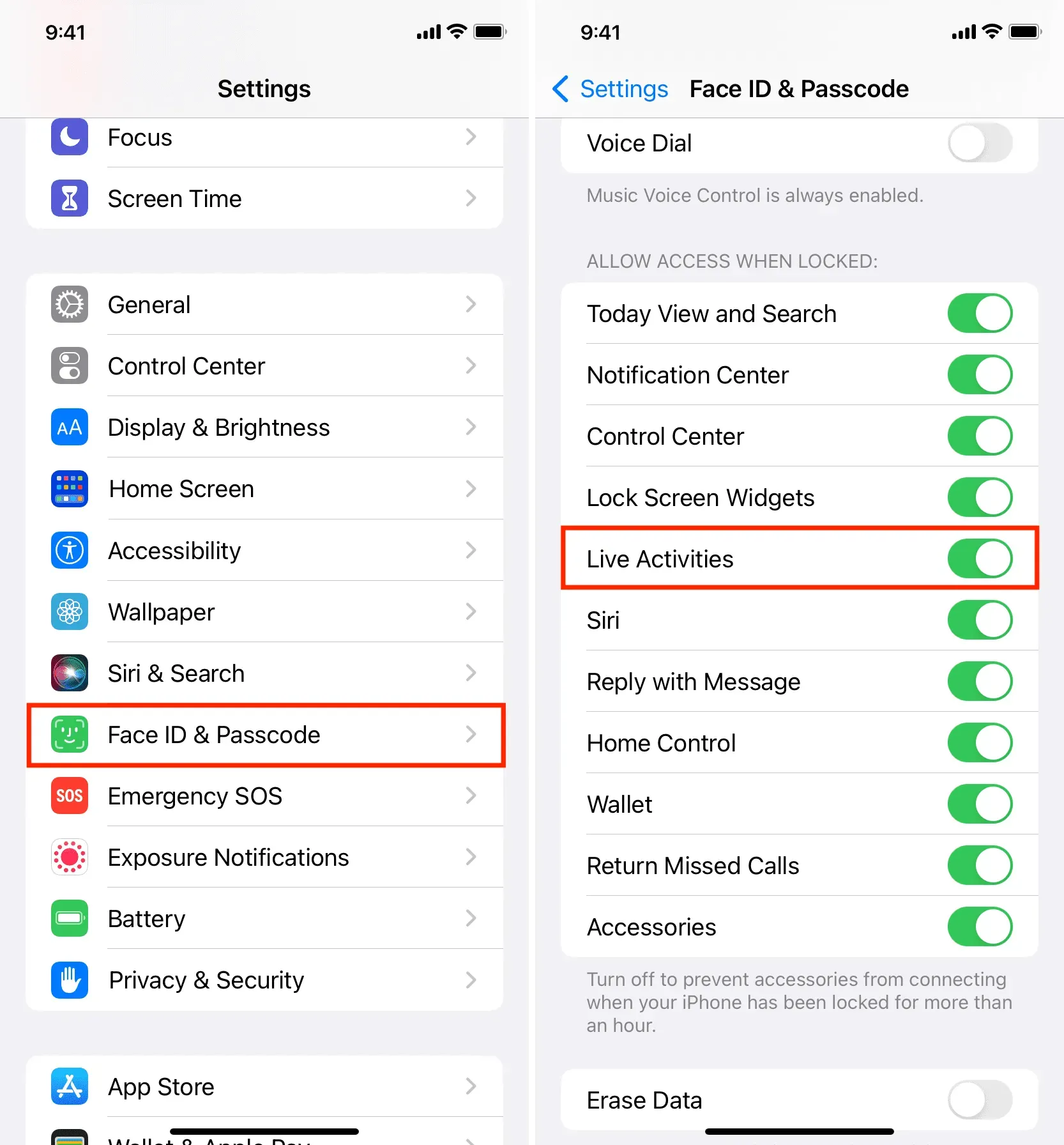
Надайте додатку всі необхідні дозволи для належної роботи
Припустімо, ви хочете отримати інформацію про активність у реальному часі від Uber або програми погоди, але програма не має доступу до вашого місцезнаходження. У цьому випадку він може не спрацювати. Отже, відкрийте програму «Налаштування», торкніться назви програми та надайте їй необхідні дозволи.
Не закривайте програму примусово
Іноді активність може зникнути або не оновлюватися, якщо ви примусово закриєте відповідну програму. Тому уникайте цього. Також ніколи не слід примусово закривати програми.
Отримуйте частіші оновлення активності в реальному часі
Ви можете налаштувати певну програму для iPhone, щоб вона частіше показувала вам активність у реальному часі, дозволяючи вам бачити більше інформації в реальному часі. Єдиним компромісом є те, що це негативно вплине на ваш акумулятор. Але якщо важливо бути в курсі останніх спортивних результатів, ви можете ввімкнути цю функцію.
Періодично відкривайте програму на весь екран
Я також помітив, що живі дії можуть зависати й не оновлюватися, доки ви не відкриєте програму на кілька секунд. Просто торкніться банера «Live Actions», і ви перейдете до цього додатка, оновите та відобразите останню інформацію.
Видаліть і перевстановіть додаток
Нарешті, якщо ви все ще не бачите інтерактивних дій із програми, видаліть її та завантажте повторно з App Store. Навіть якщо це платна програма, вам не доведеться купувати її знову.
Після встановлення програми відкрийте її та надайте необхідні дозволи, пов’язані зі сповіщеннями, розташуванням і діяльністю в реальному часі.
Шукайте альтернативу
Нарешті, навіть якщо ви зробили все, якщо програма все ще не показує дію в реальному часі, у вас є два варіанти:
- Якщо вам справді подобається цей додаток, зв’яжіться з його розробником і запитайте, чи підтримує він Live Activity. Якщо програма працює, запитайте, що вам потрібно зробити, щоб її побачити.
- Шукайте альтернативну програму, яка пропонує в основному ті самі основні функції.
Перегляньте наступне: Створення та використання спеціальних інтерактивних дій в iOS 16 за допомогою програми ActivityBuilder.



Залишити відповідь